Sticky Password автоматично не заповнює форми в моєму веб-браузері. Що мені робити? (Windows)
- Sticky Password автоматично не заповнює форми в моєму веб-браузері. Що мені робити? (Windows) Перевірте...
- Sticky Password автоматично не заповнює форми в моєму веб-браузері. Що мені робити? (Windows)
Sticky Password автоматично не заповнює форми в моєму веб-браузері. Що мені робити? (Windows)
Перевірте розблоковано чи Sticky Password. Значок Sticky Password на панелі інструментів або на панелі веб-браузера повинен бути кольоровим.
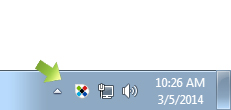
Перевірте оновлена програма до останньої версії. Для цього на панелі інструментів натисніть правою кнопкою миші на значок Sticky Password. Далі натисніть на «Довідка» і виберіть "Перевірити оновлення". Також Ви можете перевірити актуальності версії, пройшовши за цим посиланням на сайт компанії www.stickypassword.com/ru/help/download і порівнявши останню представлену там версію з Вашої (іконка на панелі інструментів - Довідка - Про Sticky Password).
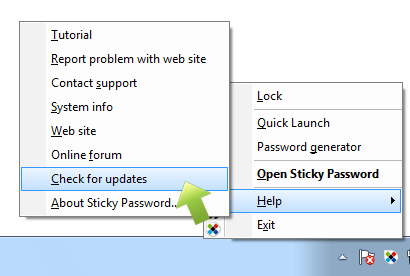
Відкрийте діалогове вікно програми Sticky Password, в меню в правому верхньому куті виберіть «Налаштування», натисніть на «Підтримувані веб-браузери» і перевірте чи встановлений Ваш веб-браузер в налаштуваннях. Якщо він не встановлений, то натисніть кнопку «Встановити», що стоїть поруч з необхідним веб-браузером. Якщо він вже встановлений, то видаліть його, натиснувши «Видалити», а потім встановіть його знову, натиснувши «Встановити». В процесі установки розширення переконайтеся, що веб-браузер закритий (в деяких випадках Вам доведеться вручну закрити всі працюючі додатки за допомогою диспетчера задач. Для більш докладної інформації про роботу з диспетчером задач перейдіть за посиланням http://support.microsoft.com/kb/323527
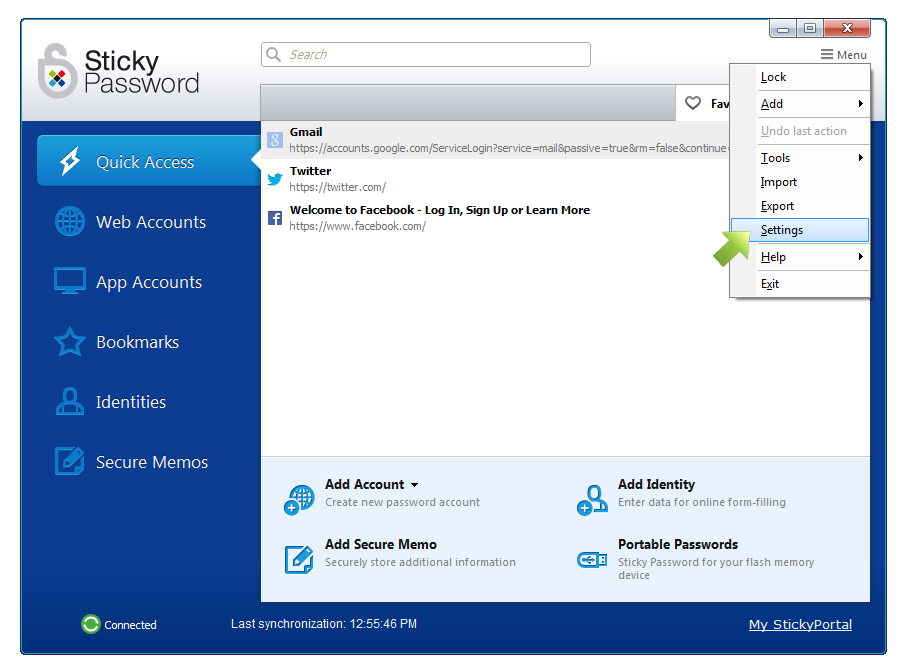
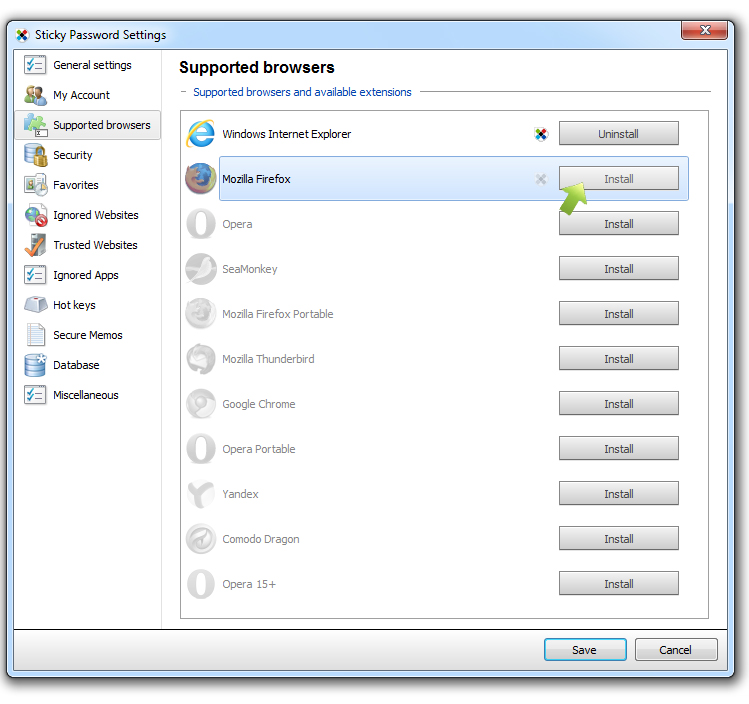
Перевірте версії розширення в веб-браузері і встановленої Вами програми. Вони повинні відповідати. Перевірте чи дозволено робота розширення. Детальну інформацію про перевірку роботи розширень Ви знайдете тут:
Mozilla Firefox: https://support.mozilla.org/ru/kb/dopolneniya-otklyucheny-posle-obnovlen-firefox
Google Chrome: http://support.google.com/chrome/answer/2811969?hl=ru
Opera: http://help.opera.com/Windows/12.00/en/extensions.html
Internet Explorer: http://windows.microsoft.com/ru-ru/internet-explorer/manage-add-ons#ie=ie-9
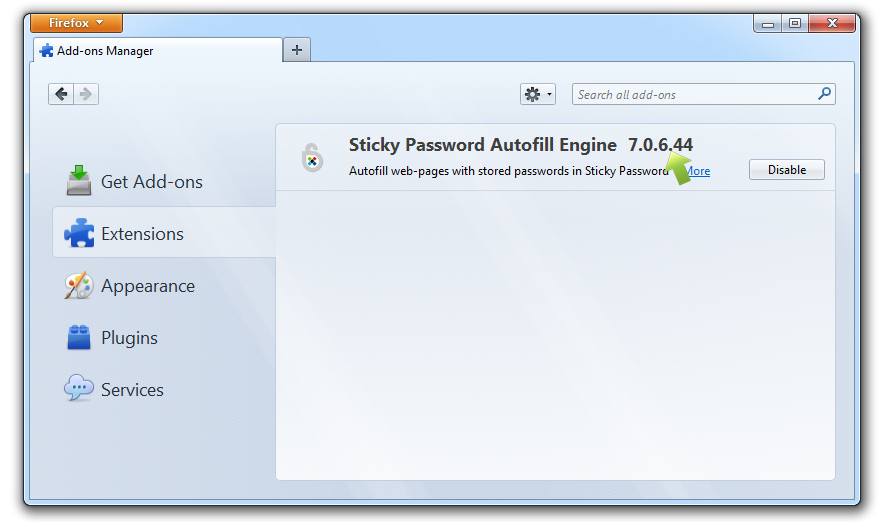
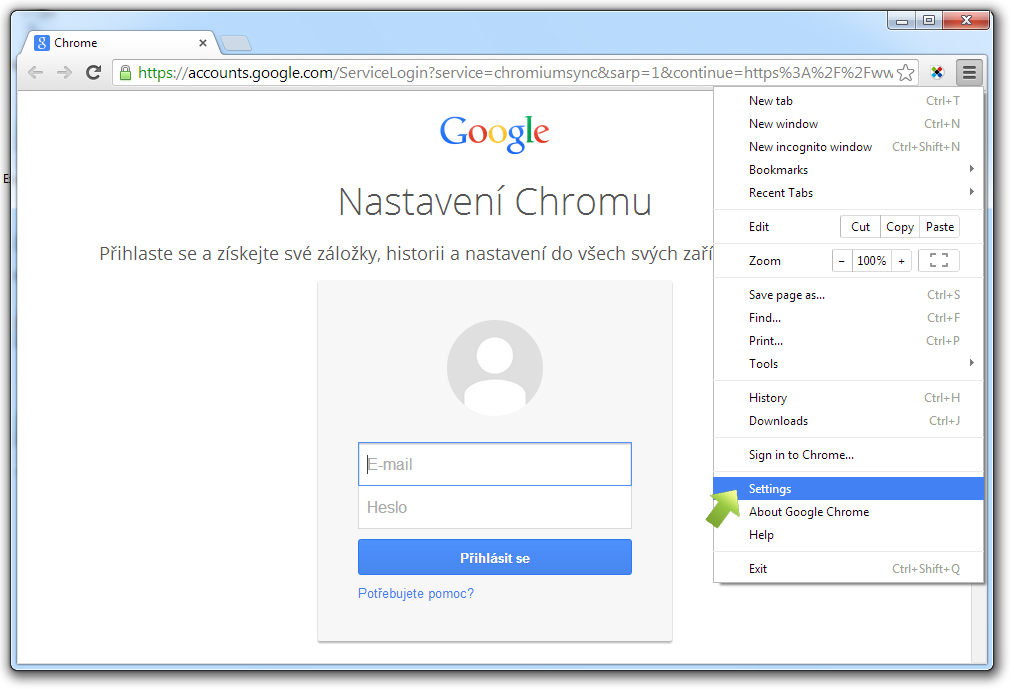
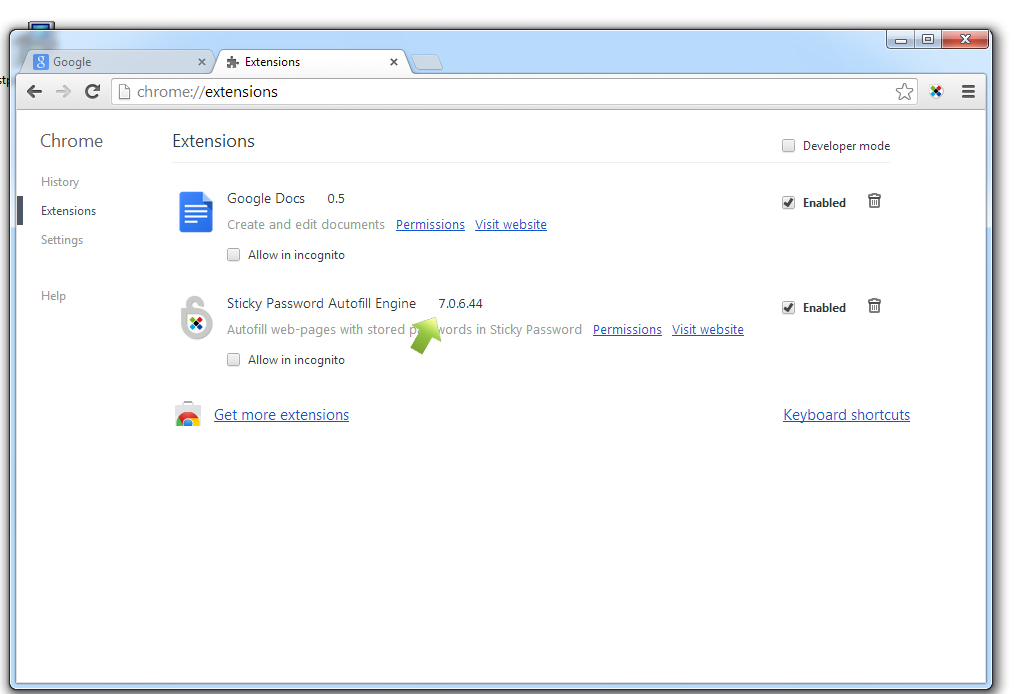
Якщо у Вас встановлена 64-розрядної версії операційної системи, перевірте в якій версії працює Ваш веб-браузер: 32- або 64-розрядної. На даний момент програма Sticky Password не підтримує роботу з 64-розрядними додатками. Програма Sticky Password буде працювати в 64-розрядної версії операційної системи, але тільки з 32-розрядними додатками (включаючи веб-браузери). При виникненні проблем зі Sticky Password, які працюють в 64-розрядних додатках, спробуйте, по можливості, запустити програму на 32-розрядної версії.
Створіть знову обліковий запис. Можливо посилання або сайт змінилися. Для цього видаліть проблемну обліковий запис, а потім відтворити її. Перед видаленням запису завжди зберігайте дані.
Якщо проблема не була вирішена або не вирішено, напишіть в нашу підтримку, вказавши веб-браузер, URL, зроблені кроки і інформацію про систему (панель управління - Довідка - Системна інформація - натисніть кнопкку «Копіювати» і вставте вміст в лист техподдержке).
Sticky Password автоматично не заповнює форми в моєму веб-браузері. Що мені робити? (Windows)
Перевірте розблоковано чи Sticky Password. Значок Sticky Password на панелі інструментів або на панелі веб-браузера повинен бути кольоровим.
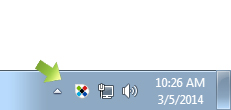
Перевірте оновлена програма до останньої версії. Для цього на панелі інструментів натисніть правою кнопкою миші на значок Sticky Password. Далі натисніть на «Довідка» і виберіть "Перевірити оновлення". Також Ви можете перевірити актуальності версії, пройшовши за цим посиланням на сайт компанії www.stickypassword.com/ru/help/download і порівнявши останню представлену там версію з Вашої (іконка на панелі інструментів - Довідка - Про Sticky Password).
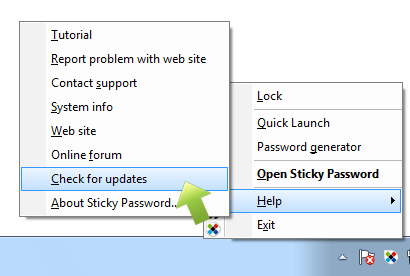
Відкрийте діалогове вікно програми Sticky Password, в меню в правому верхньому куті виберіть «Налаштування», натисніть на «Підтримувані веб-браузери» і перевірте чи встановлений Ваш веб-браузер в налаштуваннях. Якщо він не встановлений, то натисніть кнопку «Встановити», що стоїть поруч з необхідним веб-браузером. Якщо він вже встановлений, то видаліть його, натиснувши «Видалити», а потім встановіть його знову, натиснувши «Встановити». В процесі установки розширення переконайтеся, що веб-браузер закритий (в деяких випадках Вам доведеться вручну закрити всі працюючі додатки за допомогою диспетчера задач. Для більш докладної інформації про роботу з диспетчером задач перейдіть за посиланням http://support.microsoft.com/kb/323527
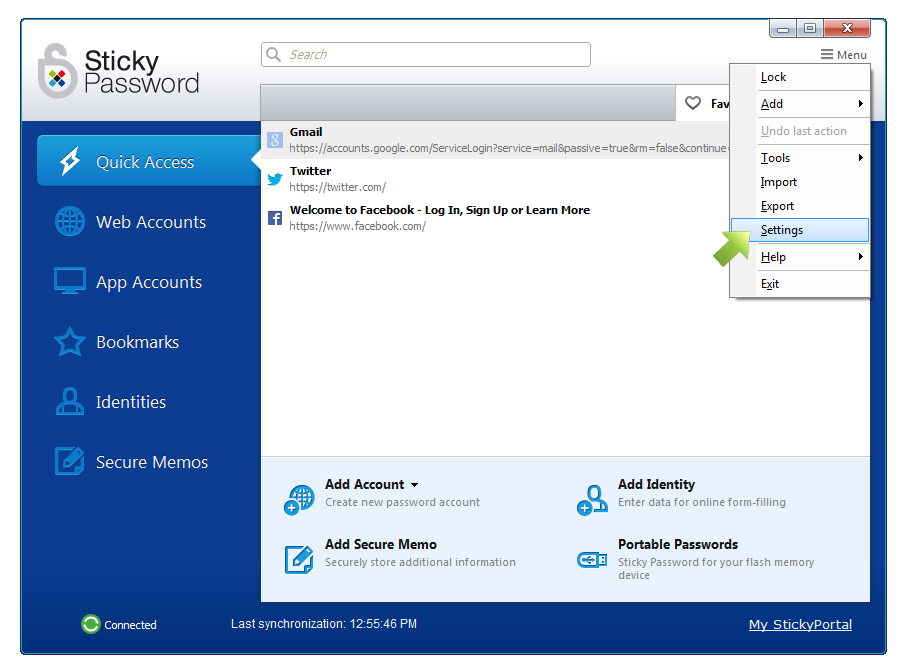
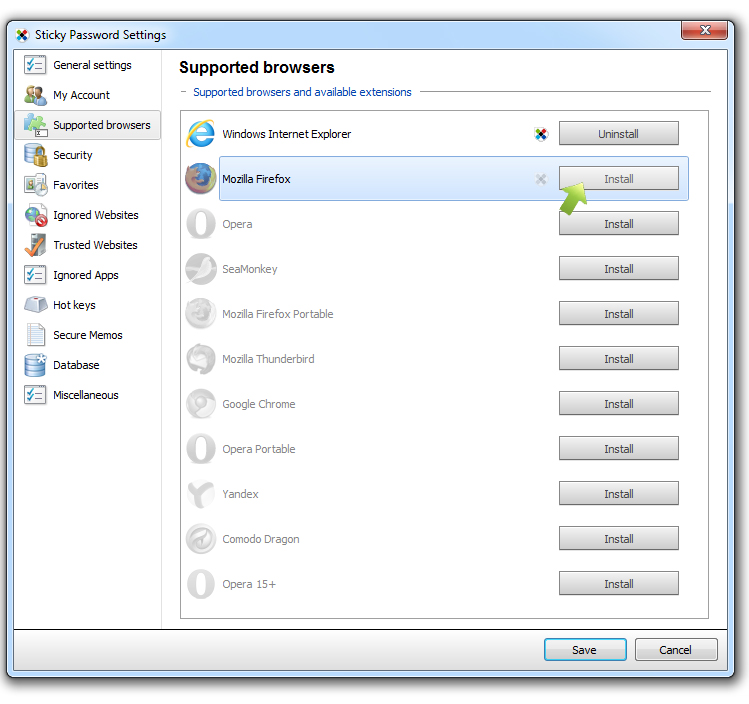
Перевірте версії розширення в веб-браузері і встановленої Вами програми. Вони повинні відповідати. Перевірте чи дозволено робота розширення. Детальну інформацію про перевірку роботи розширень Ви знайдете тут:
Mozilla Firefox: https://support.mozilla.org/ru/kb/dopolneniya-otklyucheny-posle-obnovlen-firefox
Google Chrome: http://support.google.com/chrome/answer/2811969?hl=ru
Opera: http://help.opera.com/Windows/12.00/en/extensions.html
Internet Explorer: http://windows.microsoft.com/ru-ru/internet-explorer/manage-add-ons#ie=ie-9
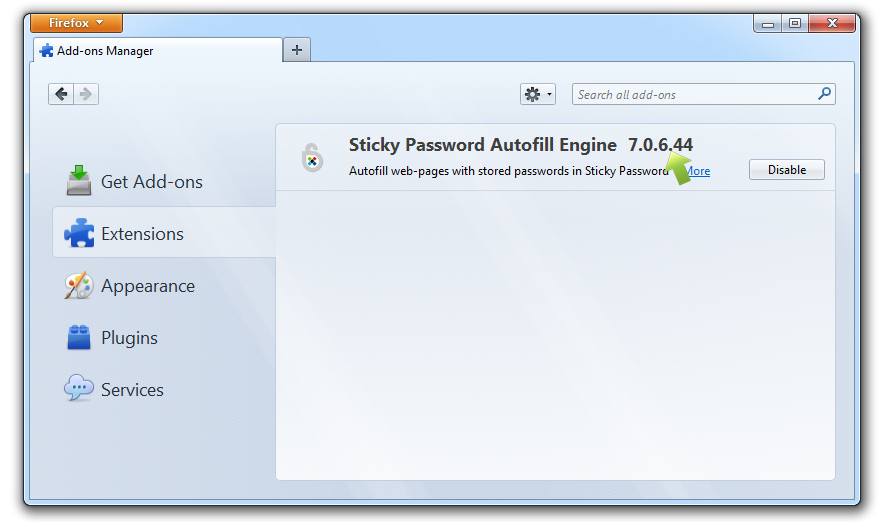
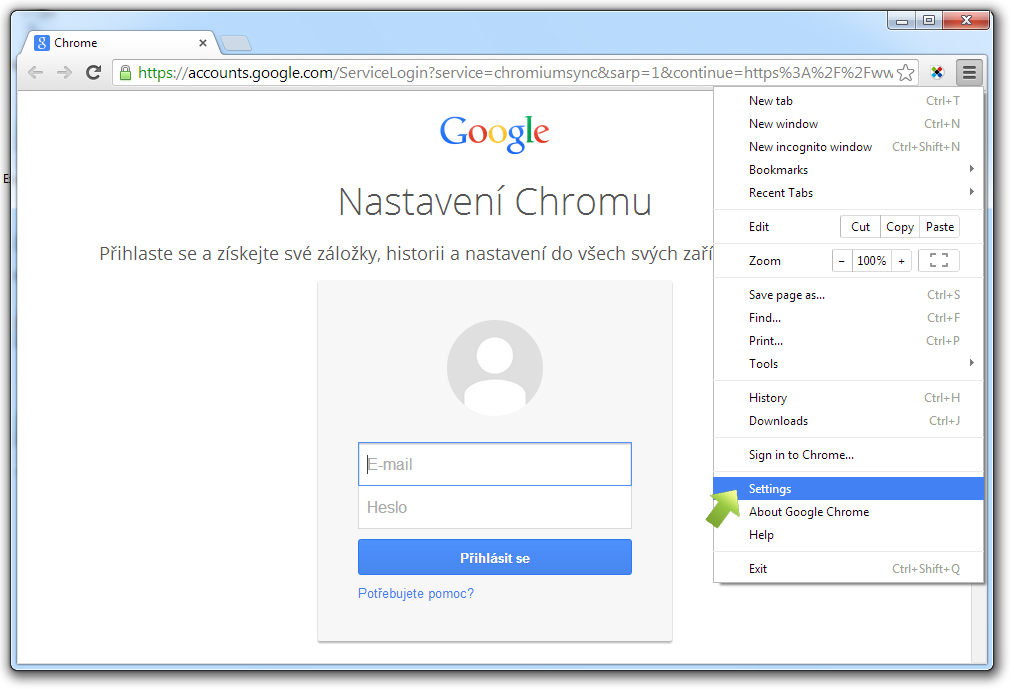
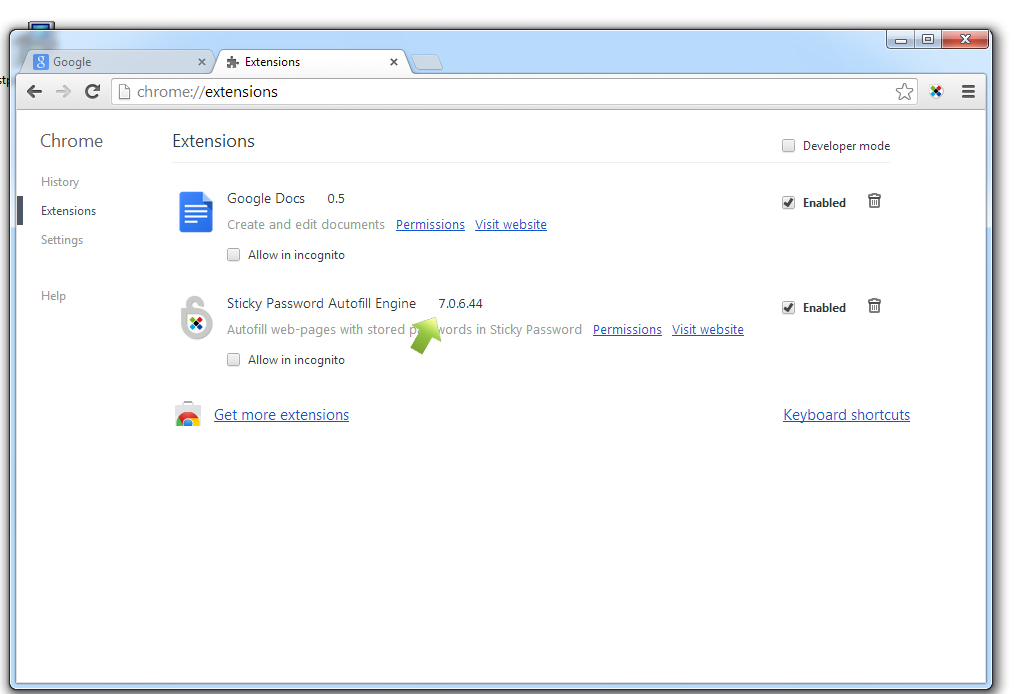
Якщо у Вас встановлена 64-розрядної версії операційної системи, перевірте в якій версії працює Ваш веб-браузер: 32- або 64-розрядної. На даний момент програма Sticky Password не підтримує роботу з 64-розрядними додатками. Програма Sticky Password буде працювати в 64-розрядної версії операційної системи, але тільки з 32-розрядними додатками (включаючи веб-браузери). При виникненні проблем зі Sticky Password, які працюють в 64-розрядних додатках, спробуйте, по можливості, запустити програму на 32-розрядної версії.
Створіть знову обліковий запис. Можливо посилання або сайт змінилися. Для цього видаліть проблемну обліковий запис, а потім відтворити її. Перед видаленням запису завжди зберігайте дані.
Якщо проблема не була вирішена або не вирішено, напишіть в нашу підтримку, вказавши веб-браузер, URL, зроблені кроки і інформацію про систему (панель управління - Довідка - Системна інформація - натисніть кнопкку «Копіювати» і вставте вміст в лист техподдержке).
Sticky Password автоматично не заповнює форми в моєму веб-браузері. Що мені робити? (Windows)
Перевірте розблоковано чи Sticky Password. Значок Sticky Password на панелі інструментів або на панелі веб-браузера повинен бути кольоровим.
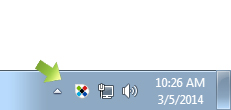
Перевірте оновлена програма до останньої версії. Для цього на панелі інструментів натисніть правою кнопкою миші на значок Sticky Password. Далі натисніть на «Довідка» і виберіть "Перевірити оновлення". Також Ви можете перевірити актуальності версії, пройшовши за цим посиланням на сайт компанії www.stickypassword.com/ru/help/download і порівнявши останню представлену там версію з Вашої (іконка на панелі інструментів - Довідка - Про Sticky Password).
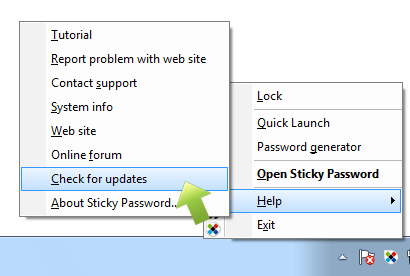
Відкрийте діалогове вікно програми Sticky Password, в меню в правому верхньому куті виберіть «Налаштування», натисніть на «Підтримувані веб-браузери» і перевірте чи встановлений Ваш веб-браузер в налаштуваннях. Якщо він не встановлений, то натисніть кнопку «Встановити», що стоїть поруч з необхідним веб-браузером. Якщо він вже встановлений, то видаліть його, натиснувши «Видалити», а потім встановіть його знову, натиснувши «Встановити». В процесі установки розширення переконайтеся, що веб-браузер закритий (в деяких випадках Вам доведеться вручну закрити всі працюючі додатки за допомогою диспетчера задач. Для більш докладної інформації про роботу з диспетчером задач перейдіть за посиланням http://support.microsoft.com/kb/323527
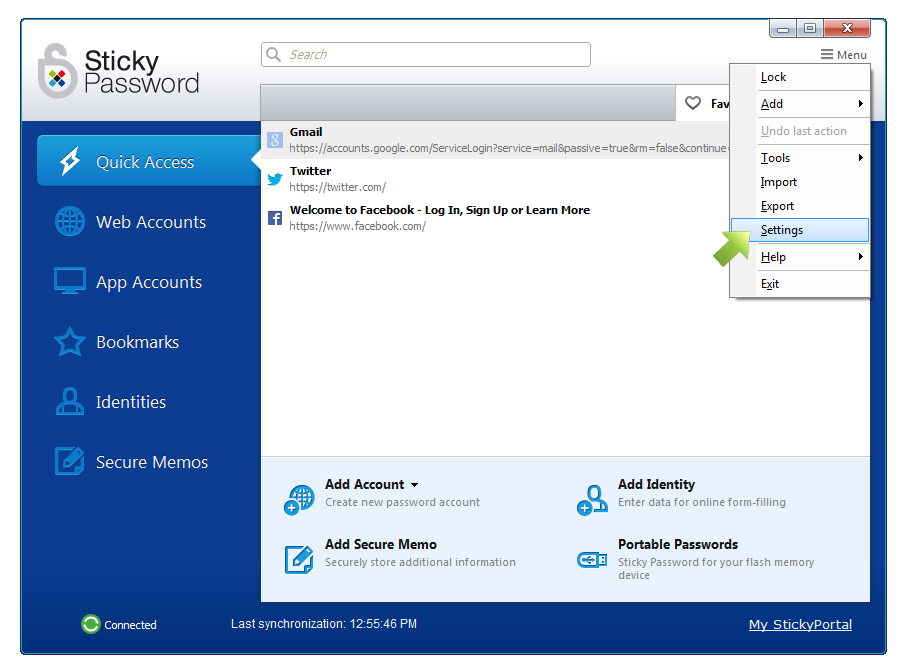
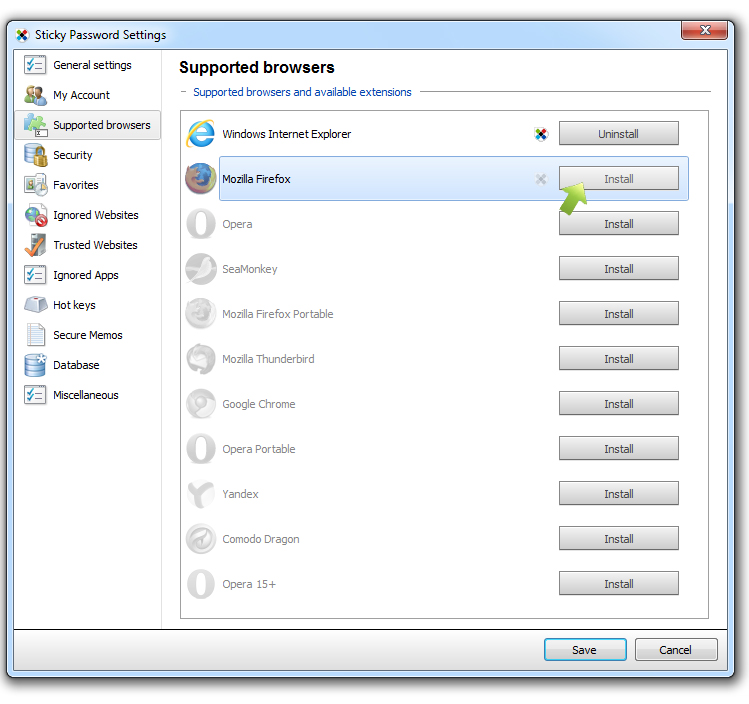
Перевірте версії розширення в веб-браузері і встановленої Вами програми. Вони повинні відповідати. Перевірте чи дозволено робота розширення. Детальну інформацію про перевірку роботи розширень Ви знайдете тут:
Mozilla Firefox: https://support.mozilla.org/ru/kb/dopolneniya-otklyucheny-posle-obnovlen-firefox
Google Chrome: http://support.google.com/chrome/answer/2811969?hl=ru
Opera: http://help.opera.com/Windows/12.00/en/extensions.html
Internet Explorer: http://windows.microsoft.com/ru-ru/internet-explorer/manage-add-ons#ie=ie-9
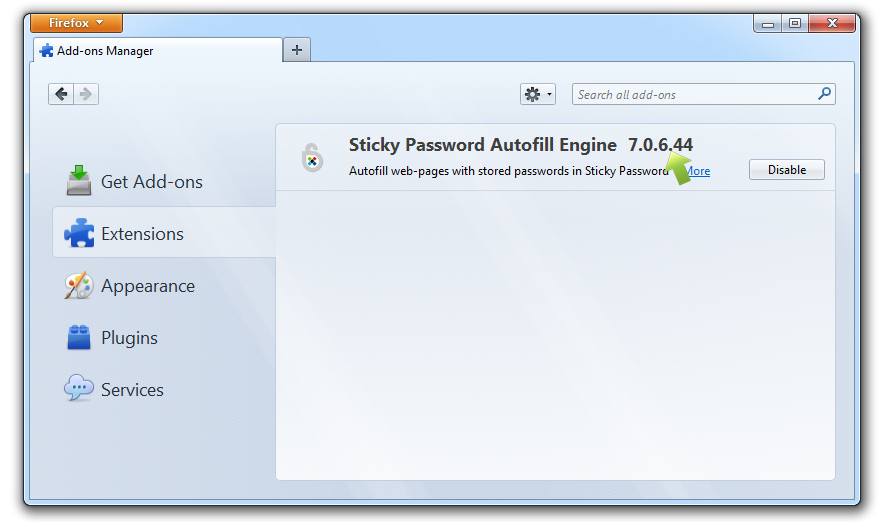
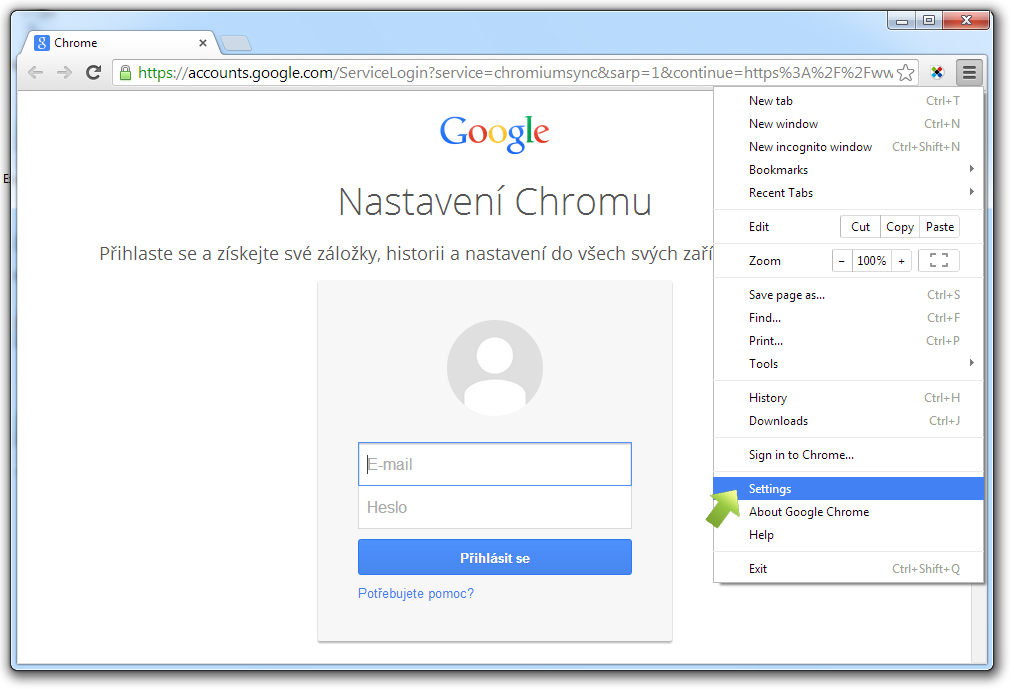
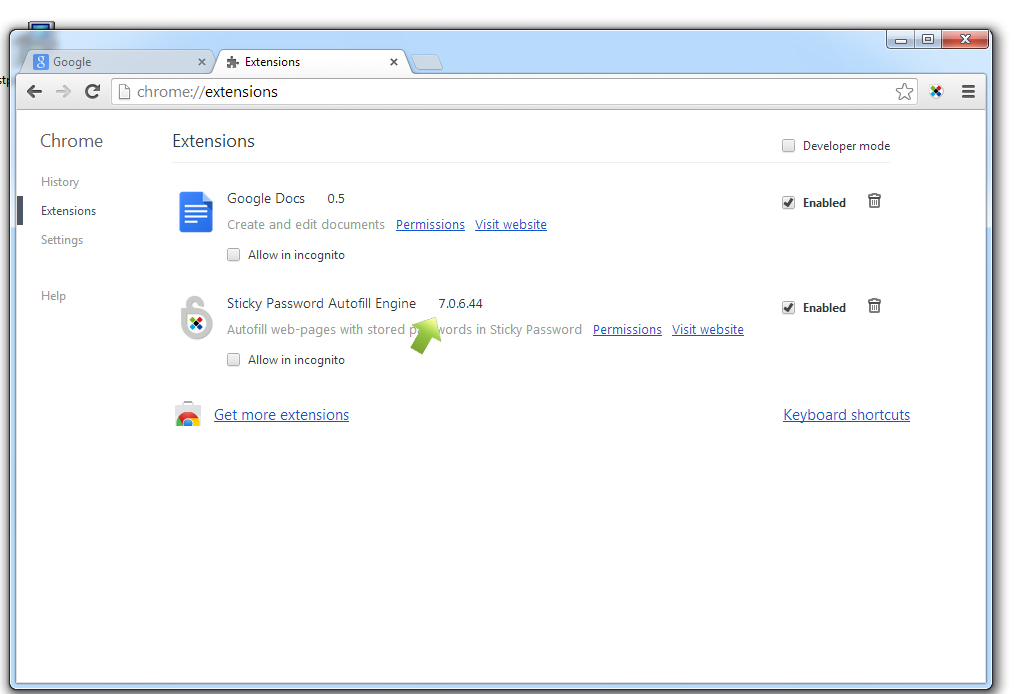
Якщо у Вас встановлена 64-розрядної версії операційної системи, перевірте в якій версії працює Ваш веб-браузер: 32- або 64-розрядної. На даний момент програма Sticky Password не підтримує роботу з 64-розрядними додатками. Програма Sticky Password буде працювати в 64-розрядної версії операційної системи, але тільки з 32-розрядними додатками (включаючи веб-браузери). При виникненні проблем зі Sticky Password, які працюють в 64-розрядних додатках, спробуйте, по можливості, запустити програму на 32-розрядної версії.
Створіть знову обліковий запис. Можливо посилання або сайт змінилися. Для цього видаліть проблемну обліковий запис, а потім відтворити її. Перед видаленням запису завжди зберігайте дані.
Якщо проблема не була вирішена або не вирішено, напишіть в нашу підтримку, вказавши веб-браузер, URL, зроблені кроки і інформацію про систему (панель управління - Довідка - Системна інформація - натисніть кнопкку «Копіювати» і вставте вміст в лист техподдержке).
Що мені робити?
Що мені робити?
Com/chrome/answer/2811969?
Що мені робити?
Com/chrome/answer/2811969?
Що мені робити?
Com/chrome/answer/2811969?
